MFC-J4340DW(E)
Preguntas frecuentes y Solución de problemas |
(Vídeo) Ampliar o reducir imágenes copiadas
Seleccione una relación de ampliación o reducción para cambiar el tamaño de los datos copiados.
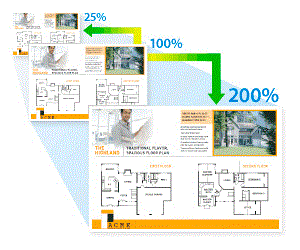
-
Cargue el documento.
-
Presionar
 (COPIAR).
(COPIAR). -
Ingresar el número de copias deseado.
-
Pulse
 o
o  para seleccionar [Ampliar/Reducir]. Presionar OK.
para seleccionar [Ampliar/Reducir]. Presionar OK.
-
Pulse
 o
o  para seleccionar las opciones disponibles. Presionar OK.
para seleccionar las opciones disponibles. Presionar OK.
-
Realice una de las siguientes acciones:
-
Si ha seleccionado la opción [Ampliar] o [Reducir], pulse
 o
o  para seleccionar la relación de ampliación o reducción que desea utilizar. Presionar OK.
para seleccionar la relación de ampliación o reducción que desea utilizar. Presionar OK. - Si seleccionó , introduzca un valor de porcentaje de ampliación o reducción entre 25% y 400%. Presionar OK.
- Si seleccionó [100%] o la opción [Ajustar a página], vaya al siguiente paso.
-
Si ha seleccionado la opción [Ampliar] o [Reducir], pulse
- Pulse Inicio (Mono) Negro o Inicio Color.
Si ha seleccionado la opción [Ajustar a página], el equipo ajusta el tamaño de la copia para que se ajuste al tamaño de papel establecido en el equipo.
- Ajustar a página no funciona correctamente cuando el documento en el cristal del escáner está torcido a más de 3 grados. Utilizando las guías para documentos localizados a la izquierda y en la parte superior, colocar su documento en la esquina superior izquierda, con el lado impreso hacia abajo en el cristal del escáner.
- La opción [Ajustar a página] no está disponible para documentos de tamaño legal.